MP4 y MOV son formatos de vídeo populares, pero tienen sus fortalezas y debilidades. MP4 se usa ampliamente para transmisión en línea y reproducción general, mientras que MOV es el formato nativo de QuickTime, un reproductor multimedia en Mac. Sin embargo, a veces es posible que necesites convertir un archivo MP4 a MOV, ya sea por compatibilidad con un software específico u otros motivos. Aquí es donde un MP4 al convertidor de MOV viene muy bien.
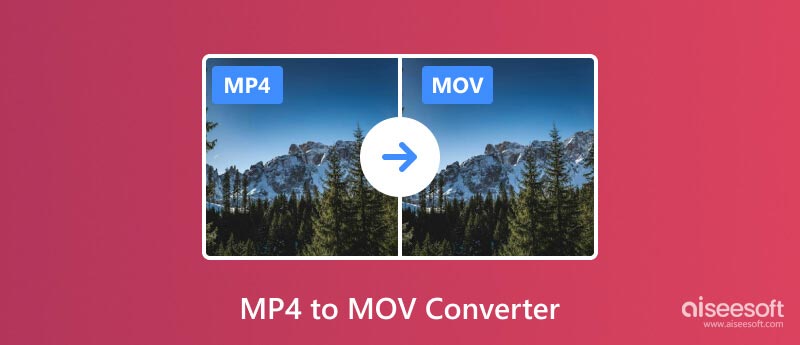
Para los usuarios de Mac, MOV es el formato nativo y ofrece una integración perfecta con el software de edición y los dispositivos Apple. Con una gran cantidad de opciones de conversión disponibles, elegir la mejor puede resultar abrumador. Hemos seleccionado una lista de cinco convertidores de MP4 a MOV excepcionales que se adaptan a usuarios de Windows y Mac. Si está atrapado con un video MP4 y necesita convertirlo a MOV, use las cinco herramientas de conversión a continuación.
Si buscas un conversor de MP4 a MOV potente y versátil, Aiseesoft Video Converter Ultimate debería estar en la parte superior de tu lista. Es más que un simple convertidor; Es una completa caja de herramientas de vídeo repleta de funciones que se adaptan tanto a principiantes como a usuarios profesionales.
100% Seguro. Sin anuncios.
100% Seguro. Sin anuncios.
Video Converter Ultimate puede convertir entre más de 1000 formatos de video/audio como MP4, MOV, FLV, AVI, MKV, WMV, MP3, WAV y más. Este conversor de MP4 a MOV aprovecha la aceleración de hardware para aumentar significativamente las velocidades de conversión, ahorrándote un tiempo precioso. Convierta incluso archivos de vídeo grandes en minutos, no en horas.
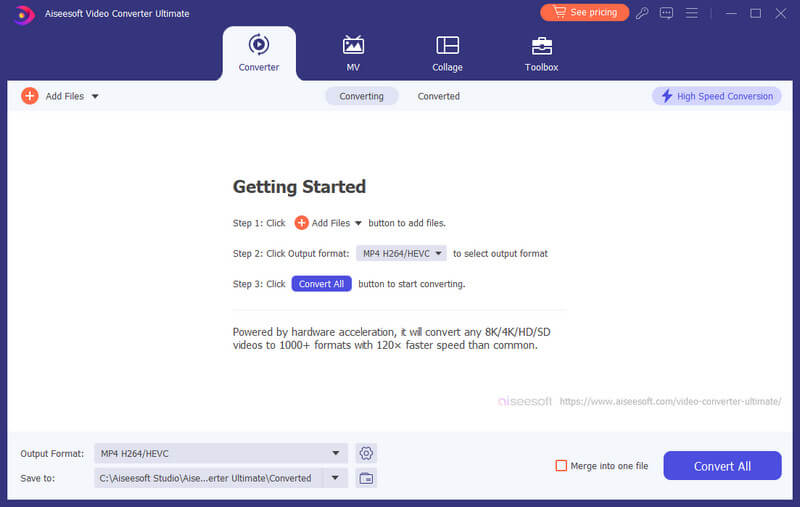
El conversor de MP4 a MOV recomendado viene con potentes herramientas de edición, como recortar, rotar, fusionar, agregar subtítulos y aplicar efectos. Mejore sus videos y hágalos perfectos para sus necesidades. Garantiza conversiones de alta calidad con una mínima pérdida de detalles.
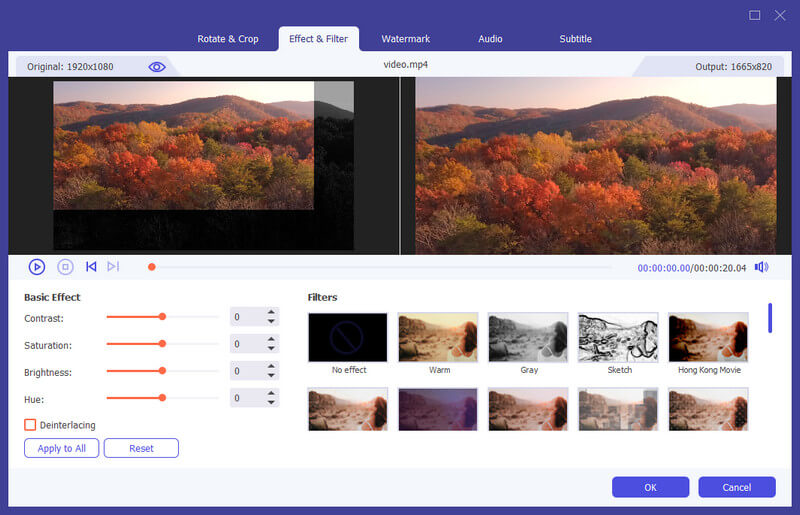
Freemake Video Converter es un conversor de vídeo accesible, rico en funciones y fácil de usar. Abarca más de 500 formatos de vídeo y audio, lo que garantiza la compatibilidad entre dispositivos y plataformas. Este conversor de MP4 a MOV también incluye capacidades de edición básicas para recortar, cortar, rotar y fusionar videos. Ofrece ajustes preestablecidos optimizados para varios dispositivos, incluidos teléfonos inteligentes, tabletas, consolas de juegos y más.
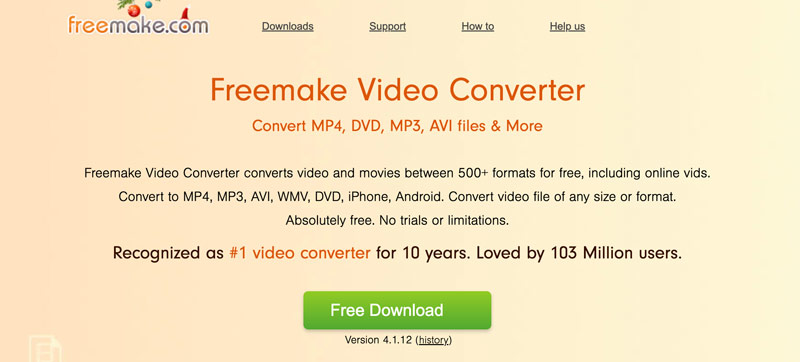
Freemake Video Converter está disponible para descargar y usar sin ningún costo, eliminando barreras financieras. Le brinda una experiencia sencilla para realizar conversiones de MP4 a MOV sin esfuerzo. Sin embargo, la versión gratuita aplica marcas de agua a los vídeos convertidos. Carece de funciones avanzadas que se encuentran en algunas alternativas. Lo que es peor, este conversor Freemake de MP4 a MOV no es compatible con dispositivos Mac.
Para los usuarios expertos en tecnología y entusiastas del video, HandBrake reina como un conversor de video gratuito y de código abierto, que ofrece potencia y flexibilidad incomparables. Como conversor de vídeo, HandBrake tiene un amplio soporte de formatos. Puede convertir una amplia gama de formatos de vídeo y audio, incluidos MP4, MOV, MKV y AVI. Antes de la conversión de video, puedes personalizar varias configuraciones, como velocidad de bits, parámetros del codificador, efectos de imagen y más.
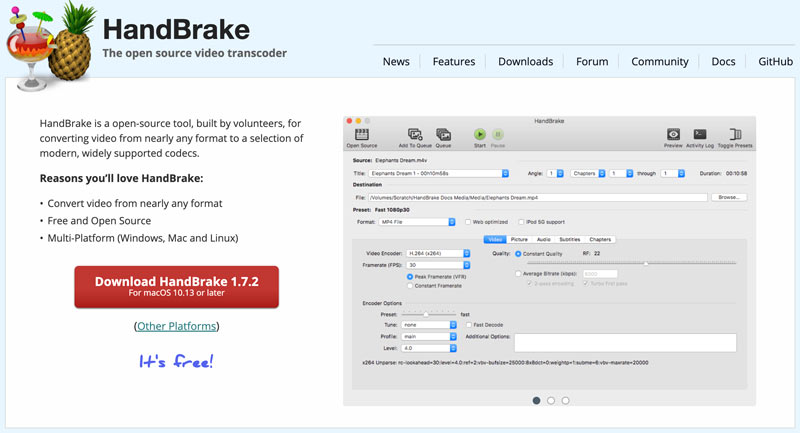
HandBrake le permite seleccionar capítulos o títulos específicos de su video fuente para una conversión específica. Utiliza configuraciones preconfiguradas para dispositivos y plataformas populares, lo que ofrece un enfoque simplificado para las necesidades de conversión comunes. La interfaz de Handbrake y sus amplias configuraciones pueden resultar abrumadoras para los principiantes. Si bien ofrece herramientas básicas de corte y recorte, carece de capacidades de edición avanzadas.
Prism Video Converter ofrece un enfoque sencillo sin sacrificar funciones esenciales. Puede convertir muchos formatos de vídeo de uso común, cubriendo necesidades comunes de compatibilidad entre dispositivos y plataformas. Este conversor de MP4 a MOV está equipado con configuraciones preconfiguradas para dispositivos populares y plataformas en línea. Ofrece capacidades de edición básicas para combinar videos para necesidades específicas.
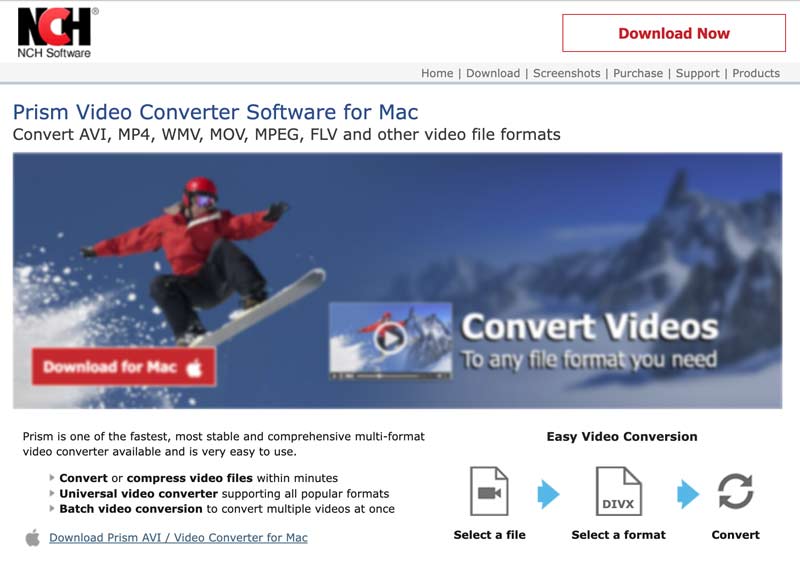
Si bien Prism Video Converter cubre los formatos más comunes, es posible que no atienda a formatos especializados o especializados. Carece de herramientas de edición avanzadas, opciones de personalización o control granular sobre los parámetros de conversión. Lo que es peor, requiere una compra para su uso, a diferencia de algunas alternativas gratuitas.
Si es un usuario de Mac que busca una solución rápida y conveniente para convertir MP4 a MOV sin necesidad de descargar software adicional, QuickTime puede ser una opción disponible. Se integra perfectamente en macOS y ofrece capacidades de conversión básicas para tareas esenciales. Este conversor de MP4 a MOV funciona perfectamente con otros dispositivos y software de Apple, lo que garantiza compatibilidad y flujos de trabajo fluidos.
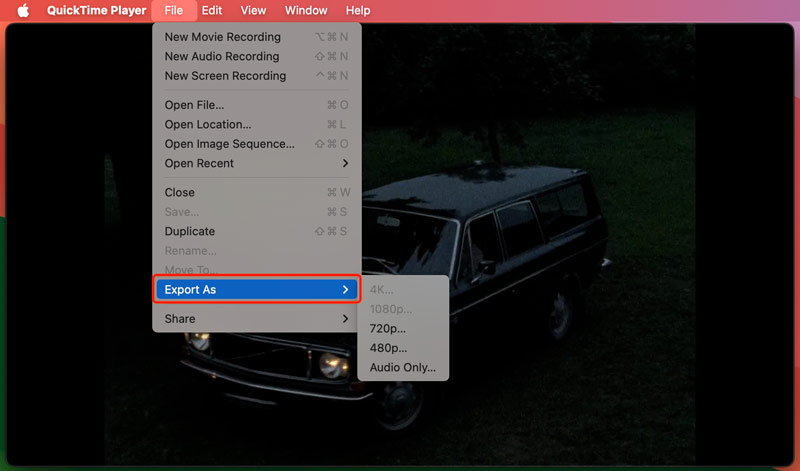
QuickTime no está diseñado principalmente para convertir y editar. Carece de funciones avanzadas u opciones de personalización. QuickTime solo le permite convertir videos a formato MOV y no admite otros tipos de archivos. Haga clic aquí para aprender cómo convertir QuickTime a AVI.
Para convertir sus videos MP4 a MOV manteniendo la calidad de la fuente, puede intentar usar el introducido Aiseesoft Video Converter Ultimate.

Descargas
Mejor convertidor de MP4 a MOV
100% Seguro. Sin anuncios.
100% Seguro. Sin anuncios.
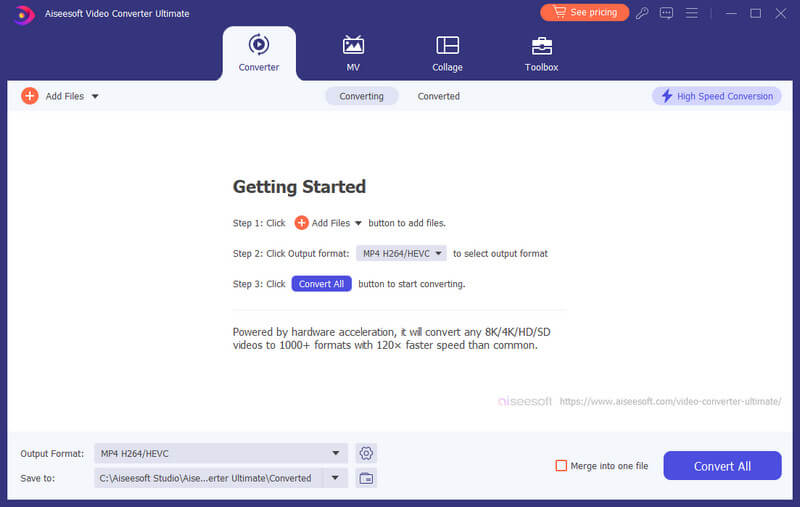
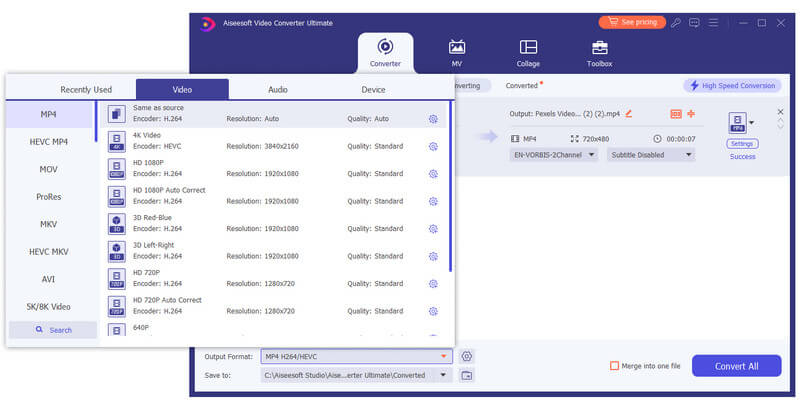
Si desea modificar la calidad de salida, la resolución, la tasa de bits u otros parámetros, haga clic en el botón Configuración junto al formato de salida.
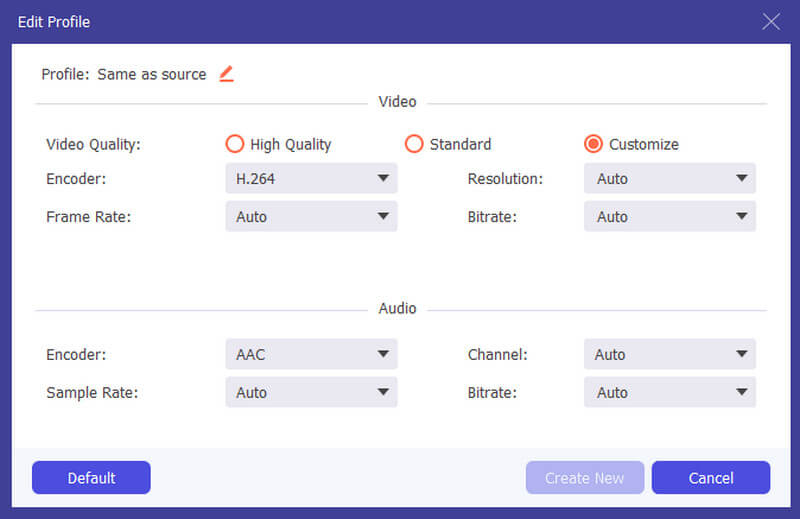
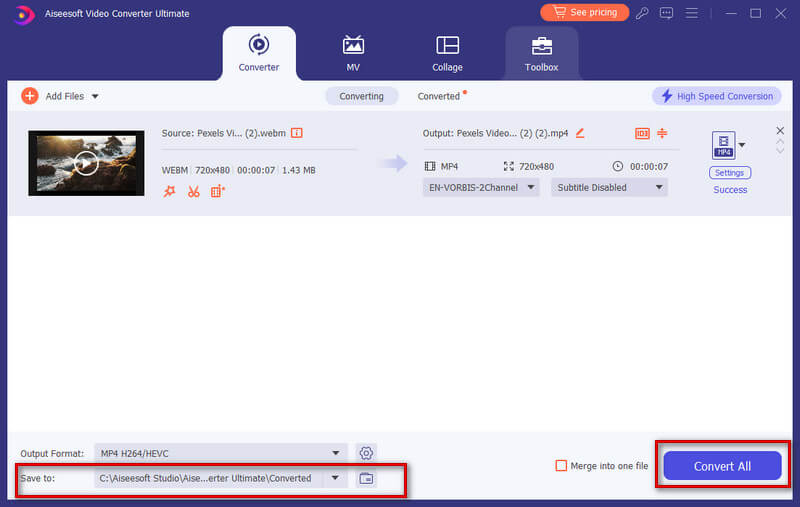
Antes de la conversión de MP4 a MOV, utilice las funciones de edición integradas para recortar, recorte, gire, aplique efectos o agregue marcas de agua a sus videos.
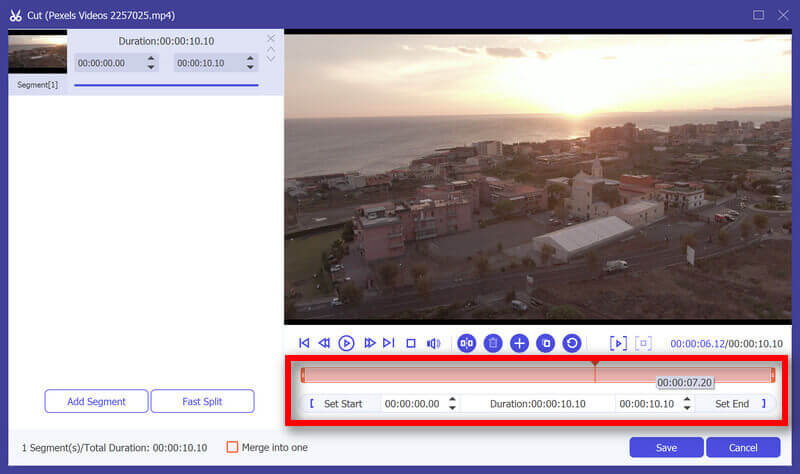
¿Por qué convertir MP4 a MOV?
Mientras que MP4 cuenta con compatibilidad universal y soporte generalizado, MOV ofrece claras ventajas. MOV utiliza una compresión eficiente, lo que lo hace ideal para compartir y almacenar. A menudo conserva una mayor calidad de vídeo y audio, especialmente cuando se exporta desde QuickTime. En comparación con MP4, MOV se integra perfectamente con software de edición como Final Cut Pro, preferido por los usuarios de Mac. Además, algunos dispositivos y software de Apple más antiguos requieren reproducción MOV.
¿Puedes exportar MP4 a MOV con iMovie?
Sí, puedes exportar MP4 a MOV con iMovie. Es un proceso simple y no necesita ningún software adicional. Inicie iMovie en su Mac. Si no lo ha usado antes, puede encontrarlo en la carpeta Aplicaciones. Arrastre y suelte su video MP4 en la ventana de iMovie, o haga clic en el botón Importar medios y elija su video. Si desea realizar alguna edición en su video, use las herramientas de edición de iMovie. Después de eso, haga clic en el menú Archivo y luego seleccione Exportar. Elija Película como tipo de exportación. Luego, en la sección Configuración, haga clic en el menú desplegable Formato y seleccione MOV. Puede elegir entre diferentes configuraciones de calidad para su archivo MOV exportado.
¿Windows Movie Maker admite la conversión de MP4 a MOV?
No, Windows Movie Maker, que se suspendió en 2017, no admite la conversión directa de MP4 a MOV.
Conclusión
Con la derecha MP4 al convertidor de MOV, superar los obstáculos de compatibilidad se vuelve muy sencillo. Al comprender sus necesidades y explorar las opciones disponibles, puede elegir la herramienta perfecta para realizar conversiones de video y garantizar una reproducción fluida.

Video Converter Ultimate es un excelente conversor, editor y potenciador de video para convertir, mejorar y editar videos y música en 1000 formatos y más.
100% Seguro. Sin anuncios.
100% Seguro. Sin anuncios.